Overraskende AAC til M4A-konverter med enkle metoder
AAC-formatet er en lydfil som ble opprettet som en etterfølger til MP3-formatet. Den har høy kapasitet til å komprimere filer samtidig som den tar liten plass. Denne typen fil, derimot, bruker et filformat med tap, noe som fører til at en lydfil mister noen data. Som et resultat er det noen ganger å foretrekke å konvertere den til et annet filformat, for eksempel M4A. Dette formatet lar deg lagre komprimerte filer.
Bli med til denne delen fordi vi vil gi deg det beste AAC til M4A omformer.
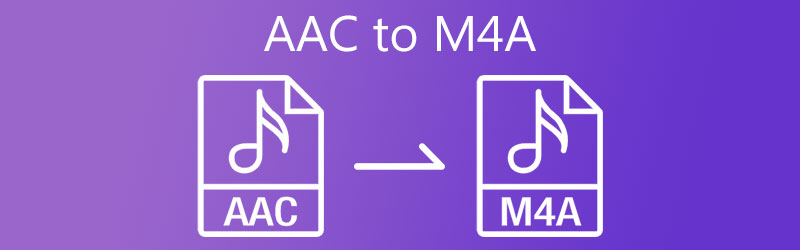
- Del 1. Hvordan konvertere AAC til M4A
- Del 2. Sammenligningsskjema for AAC til M4A-konverteren
- Del 3. Vanlige spørsmål om konvertering av AAC til M4A
Del 1. Hvordan konvertere AAC til M4A
De angitte verktøyene nedenfor er den mest anbefalte tilnærmingen for å konvertere AAC til M4A både online og offline.
1. Vidmore Video Converter
Vidmore Video Converter er en one-stop-shop som du kan bruke for filene dine fordi den kan redigere og konvertere både lyd- og videofilene dine. Det er et veldig effektivt program på grunn av det avanserte redigeringsverktøyet det inneholder, men det er nybegynnervennlig. Som en som verdsetter tid som verdifull, passer denne programvaren best fordi den konverterer veldig raskt!
En annen måte som gjør det enda mer praktisk for brukerne er at du kan bruke det selv uten internettforbindelse. Og du kan enkelt endre kvaliteten på lydfilene dine på et øyeblikk. Og hvis du fant dette verktøyet som et nyttig, her er en enkel guide nedenfor.
Trinn 1: Få RA til MP3-konverteren
Du kan bruke et av nedlastingsalternativene nedenfor for å skaffe deg programvaren. Deretter laster du ned og installer den på enheten din. Du kan nå åpne verktøyet etter at programvaren er fullført.
Trinn 2: Legg til lydfilene dine
Når du åpner programvaren, vil du se hovedgrensesnittet. Bare trykk på Legg til filer knappen på verktøyets øvre venstre del, eller klikk på I tillegg til ikonet i verktøyets midtgrensesnitt. Og etter det, velg AAC-filene i din Bibliotek.
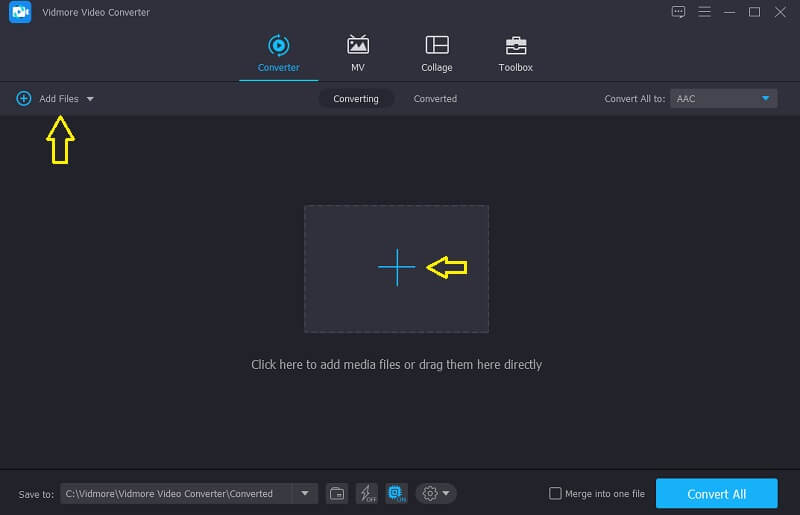
Trinn 3: Velg Format
Etter å ha lagt til AAC-filen du trenger for å konvertere, klikker du på Profil pilen på høyre side av lyden og klikk på Lyd fanen. Så se etter M4A format.
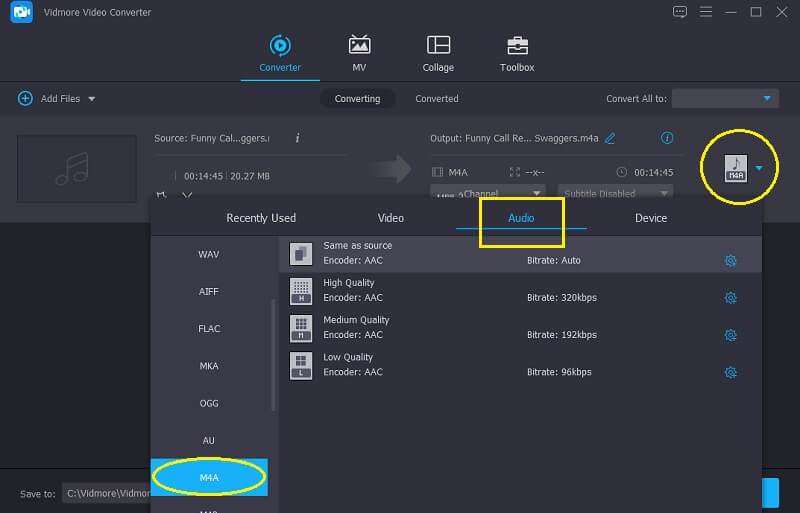
Og hvis du vil justere lydkvaliteten eller redusere filstørrelsen, klikker du på Lydinnstillinger, og naviger rullegardinpilen til Bithastighet, Kanal og Prøvefrekvens. Når du er ferdig, trykk på Lag ny knappen og bruk den på lyden din.
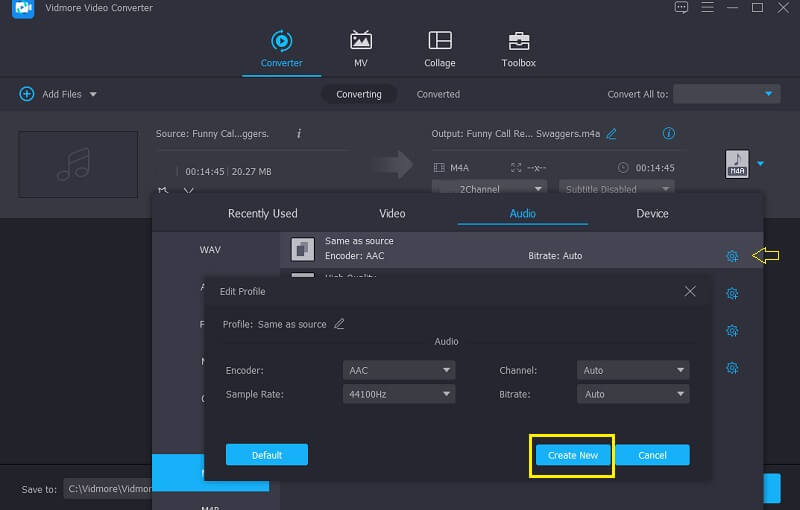
Trinn 4: Konverter AAC til M4A-format.
Du kan nå konvertere filen til det formatet du ønsker når du har fullført justeringen Lydinnstillinger. Bare trykk på Konverter alle og vent til prosessen er ferdig.
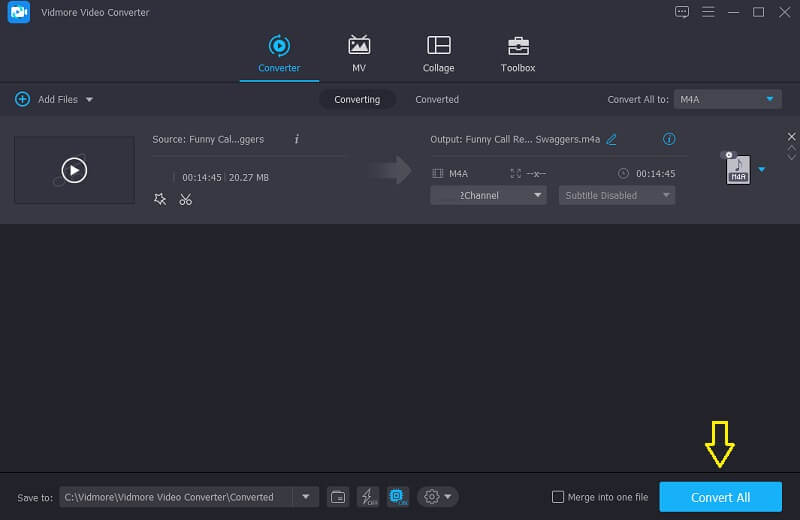
2. Vidmore Free Video Converter
Vidmore gratis videoomformer er et nettbasert verktøy, som betyr at du ikke trenger å laste ned et verktøy før du kan bruke det fullt ut. Og hvis du sammenligner det med andre nettleserbaserte verktøy, har det mange fremskritt. For det første har det ingen begrensning når det gjelder konverteringsprosessen. Du kan fritt konvertere lyd og video uten å være begrenset på filstørrelsen. Deretter kan du enkelt kontrollere kvaliteten på lydsporene dine ved å navigere i bithastigheten og samplingshastigheten. For det andre har den et vennlig grensesnitt som er grunnen til at du kan bruke det uten å ta mye tid. Det som gjør det mer egnet for brukere er den raske konverteringshastigheten.
For bedre å vise deg hvordan dette nettleserbaserte verktøyet fungerer, her er en enkel guide nedenfor.
Trinn 1: Gå til Vidmore Free Video Converter-websiden. Last ned og installer startprogrammet ved å trykke på Legg til filer for å konvertere alternativ.
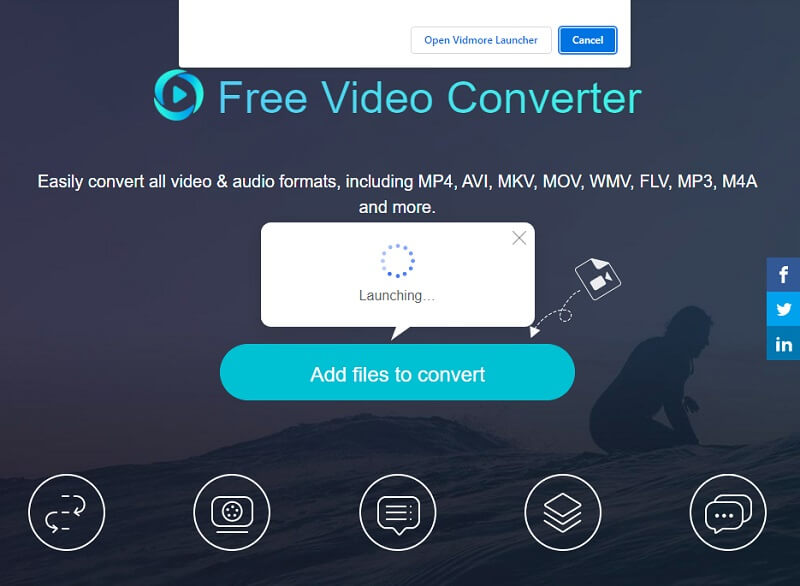
Steg 2: Når startprogrammet er i stand til å kjøre, trykker du på Legg til filer for å konvertere alternativet igjen og velg deretter AAC-filen fra din Bibliotek. Hvis du vil konvertere flere lydspor, klikker du på Legg til fil knappen etter at filen har dukket opp på Tidslinje.
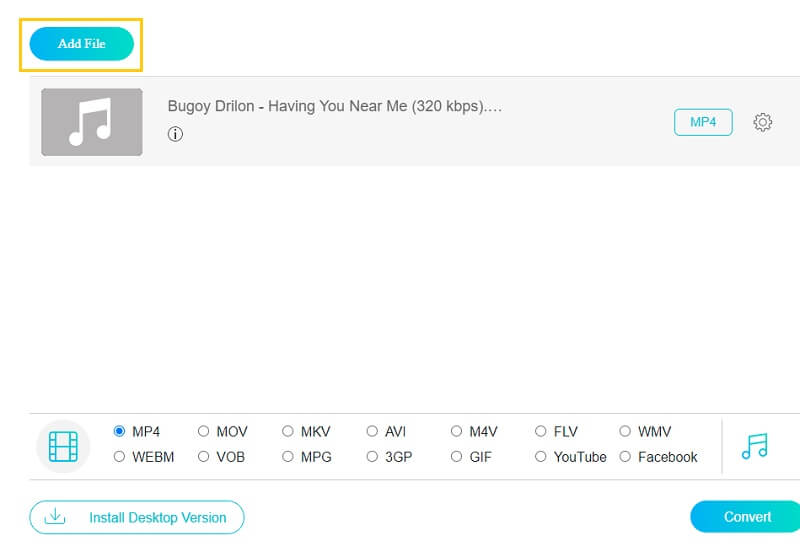
Trinn 3: Etter det velger du M4A format fra listen over lydfilformater som kommer når du klikker på Musikk ikonet i nedre høyre hjørne av skjermen.
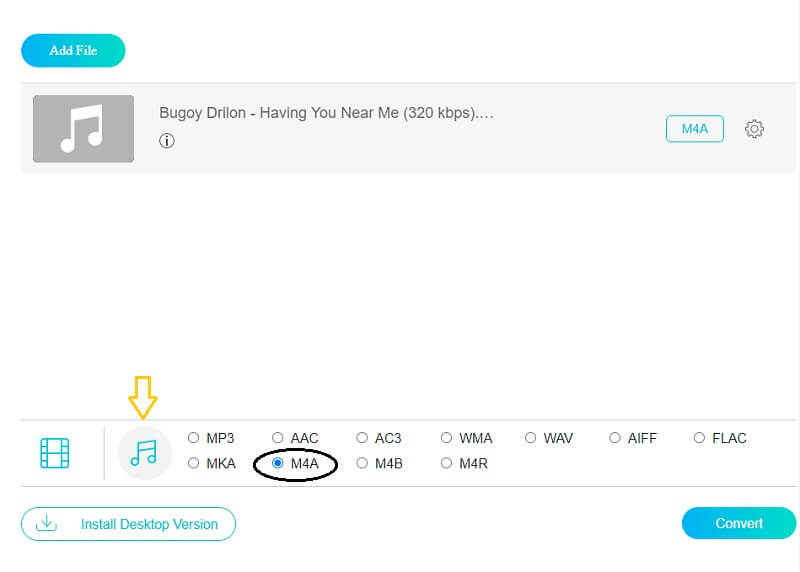
Etter at du har klikket på M4A format, velg Innstillinger ikonet på høyre side av lyden og endre Bithastighet, Prøvefrekvens, og Kanal for å endre filstørrelsen. Klikk på OK knappen når du er ferdig.
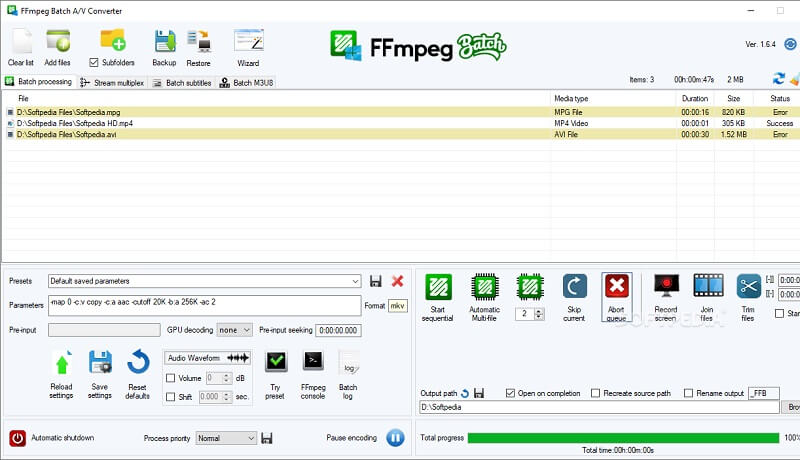
Trinn 4: For å implementere endringene i lydfilen din, trykk ganske enkelt på Konvertere og velg filens destinasjon, og trykk deretter på Velg mappe og vent noen sekunder til lydsporene dine er fullstendig konvertert.
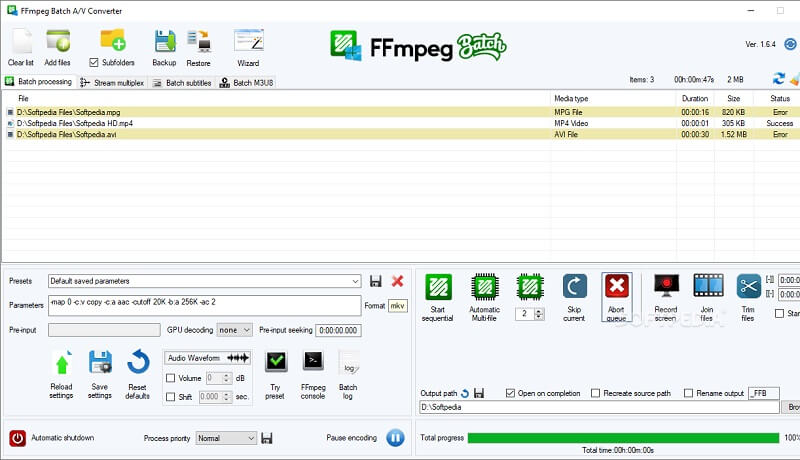
3. FFmpeg
FFmpeg er ikke på listen over brukervennlig programvare, men det vil helt sikkert hjelpe deg å konvertere AAC-filene dine til M4A. Den er egnet for profesjonelle lyd- og videoredigerere. I motsetning til andre omformere, er denne programvarens middel for navigering gjennom tekst. Dette betyr at du må legge inn tekst for å konvertere og navigere i verktøyet. Og hvis du er noen som foretrekker å konvertere AAC til M4A gjennom tekst, er FFmpeg det beste for deg. Du kan følge instruksjonene nedenfor for å veilede deg i konvertering av AAC til M4A.
Trinn 1: Last ned og installer FFmpeg og start ffmpeg.exe på enheten din.
Steg 2: For å åpne ledeteksten, trykk på Windows tast på datamaskinens tastatur og skriv CMD.
Trinn 3: Bruk CD-kommandoen til å åpne mappen som inneholder AAC-filen. Skriv deretter ffmpeg -i input.aac -kodek: kopi output.m4a inn i kommandovinduet og klikk Tast inn.
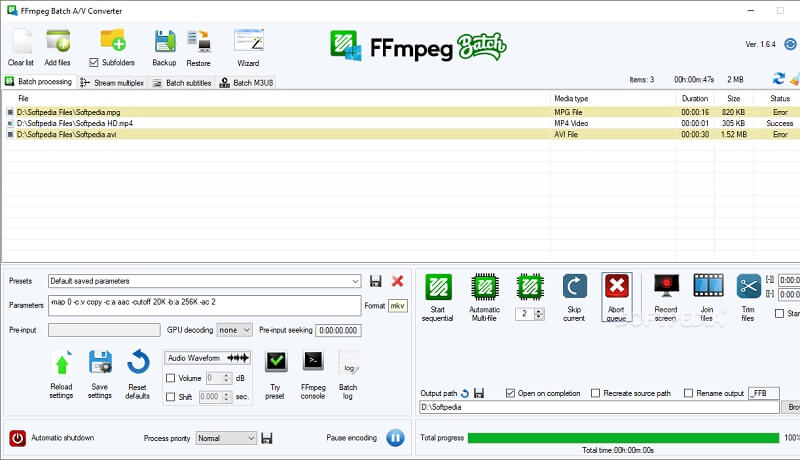
Del 2. Sammenligningsskjema for AAC til M4A-konverteren
Denne delen viser en enkel illustrasjon av likhetene og forskjellene mellom de 3 beste AAC til M4A-omformerne til hverandre med de gitte standardfunksjonene til et lydverktøy.
- Nøkkelegenskaper
- BRUKERVENNLIG GRENSESNITT
- Tilbyr mange filformater
- Rask konvertering
- Støtte redigeringsverktøy
- Tilgjengelig på Mac og Windows
| VIDMORE VIDEO KONVERTER | VIDMORE GRATIS VIDEO KONVERTER | FFMPEG |
Del 3. Vanlige spørsmål om konvertering av AAC til M4A
1. Hvis jeg konverterer filen min til M4A, vil den miste kvaliteten?
M4A er en komprimeringskodek med tap som reduserer størrelsen på en lydfil uten å ofre kvaliteten, selv om noen data går tapt i prosessen.
2. Hva er bedre, AAC eller MP3?
Selv om AAC bruker tapskomprimering, gir den høyere kvalitet enn MP3 med samme bithastighet.
3. Hva er forskjellen mellom M4A og MP4?
M4A-filen inneholder kun lyd, mens MP4 inneholder både lyd og video.
Konklusjon
Dette er bare noen av alternativene for konvertering AAC til M4A som vi har funnet å være nyttige. Du kan bruke nettverktøyet hvis smarttelefonen din går tom for plass. Men hvis du vil gjøre endringer i filen din enkelt, bør du bruke skrivebordsappen.
AAC og M4A
-
Konverter M4A
-
Konverter AAC
-
Rediger M4A


